Современные смартфоны на базе операционной системы Андроид стали незаменимыми помощниками в повседневной жизни. Однако, как и любое другое электронное устройство, они могут начать «тормозить» и лагать со временем. Если ваш телефон на Андроид стал работать медленно и не отвечать на команды, не стоит паниковать - существует ряд эффективных решений, которые помогут вам вернуть его к нормальной работе.
Во-первых, попробуйте перезагрузить устройство. Кажется, что это очень просто и очевидно, но перезагрузка телефона может решить множество проблем, включая лаги и зависания. Просто удерживайте кнопку включения на несколько секунд и выберите опцию «Перезагрузить». Если после перезагрузки проблема сохраняется, перейдите к следующему шагу.
Другой распространенной причиной лагов на телефонах Андроид является недостаточное свободное место на внутреннем хранилище. Проверьте, сколько места занимают установленные приложения и личные файлы. Если вы заметили, что памяти достаточно мало, попробуйте удалить ненужные или малоиспользуемые приложения, а также перенести фотографии, видео и музыку на внешнюю SD-карту или в облачное хранилище.
Также стоит проверить, обновлены ли все приложения на вашем телефоне. Неактуальные версии программ могут работать нестабильно и вызывать лаги. Перейдите в Google Play Маркет и обновите все приложения, для которых доступно обновление.
Если проблема с лагами сохраняется и после этих действий, возможно, дело в конфликте программного обеспечения. Попробуйте понаблюдать за телефоном в течение некоторого времени и выясните, какие приложения вызывают лаги. Если у вас проблема только с одним конкретным приложением, попробуйте его удалить и установить снова.
Надеемся, что наши эффективные решения помогут вам избавиться от проблем с лагами на вашем Android-телефоне и вернуть устройство к нормальной работе. Однако, если проблема сохраняется, рекомендуем обратиться в сервисный центр или обратиться к профессионалам, чтобы получить квалифицированную помощь.
Почему лагает телефон на Андроид?

Телефон на Андроиде может начать лагать по разным причинам, и важно знать, почему это происходит, чтобы правильно решить проблему.
1. Недостаток оперативной памяти. Если на телефоне установлено слишком много приложений или запущено несколько тяжелых программ одновременно, оперативная память может быть перегружена, что приводит к лагам.
2. Запущенные фоновые процессы. Некоторые приложения и сервисы могут работать в фоновом режиме, потребляя ресурсы и замедляя работу устройства.
3. Низкий уровень заряда батареи. Когда заряд батареи находится на низком уровне, телефон может переключаться в энергосберегающий режим, что влияет на производительность.
4. Устаревшая версия операционной системы. Если у вас старая версия ОС Android, она может быть несовместима с новыми приложениями и вызывать лаги.
5. Наличие вирусов и малварей. Вирусы и вредоносные программы могут негативно влиять на работу телефона, вызывая лаги и другие проблемы.
6. Неправильные настройки. Ошибки в настройках устройства или отдельных приложений могут привести к замедлению работы.
Проверьте вышеперечисленные факторы, чтобы установить причину лагов и применить соответствующие решения.
Причины плохой производительности
Плохая производительность телефона на Андроид может быть вызвана несколькими причинами. Рассмотрим наиболее распространенные из них:
1. Загруженность оперативной памяти Если на устройстве установлено большое количество приложений или они используют большое количество оперативной памяти, это может привести к падению производительности. Особенно это заметно при многозадачности, когда запущено несколько приложений одновременно. |
2. Недостаток свободного места Если на устройстве закончилось свободное место, это может негативно сказаться на производительности. В таком случае, телефон может начать тормозить и проблемы со скоростью работы. |
3. Зловредное программное обеспечение Наличие вредоносных программ или программ, которые постоянно работают в фоновом режиме, может значительно замедлить производительность телефона. Такие программы могут потреблять ресурсы и влиять на работу системы. |
4. Устаревшая версия операционной системы Если устройство работает на устаревшей версии операционной системы Android, это может привести к неправильной работе приложений и, как следствие, к плохой производительности. Обновление операционной системы может помочь в решении этой проблемы. |
Помимо указанных выше причин, плохой производительности телефона на Андроид могут быть и другие факторы, такие как низкое качество аппаратных компонентов, неоптимизированный софт или неправильные настройки системы. В каждом конкретном случае требуется индивидуальный подход и анализ ситуации для выявления и устранения причин проблем с производительностью.
Как ускорить работу Андроид-устройства?

- Очистка кэша приложений. Многие приложения сохраняют кэш-файлы, которые могут негативно сказаться на работе устройства. Откройте меню настроек, найдите раздел "Память" или "Управление приложениями" и выберите приложение, чей кэш вы хотите очистить. Нажмите на кнопку "Очистить кэш".
- Удаление неиспользуемых приложений. Если вы редко или никогда не используете определенные приложения, удалите их с устройства. Они могут занимать ценное пространство и замедлять его работу.
- Отключение и отключение анимации. Большинство Андроид-устройств имеют встроенные анимации, которые придают плавность открывающимся и закрывающимся окнам, а также другим интерфейсным эффектам. Отключение этих анимаций может значительно увеличить скорость работы устройства. Перейдите в меню настроек, найдите раздел "О телефоне" или "О планшете" и тапните на "Номер сборки" 7 раз подряд, чтобы разблокировать разработчика. Затем вернитесь в меню настроек, найдите раздел "Опции разработчика" и отключите анимацию.
- Очистка системного кэша. Включите устройство в режим восстановления, нажав на сочетание кнопок включения и громкости. Затем, используя громкость, выберите пункт "Wipe cache partition" и подтвердите выбор кнопкой включения. Это удалит временные файлы системы, что может помочь ускорить работу устройства.
- Обновление операционной системы. Проверьте наличие обновлений для операционной системы и установите их, если они доступны. Часто обновления содержат исправления ошибок и улучшения производительности устройства. Откройте меню настроек, найдите раздел "Обновления системы" или "О системе" и следуйте инструкциям на экране.
Эти простые шаги могут помочь значительно улучшить производительность вашего Андроид-устройства и вернуть ему быстродействие, которое оно имело при покупке.
Что делать, если телефон все еще лагает?
Если проблема с лагами на телефоне не исчезает после применения предыдущих рекомендаций, вам следует попробовать следующие методы:
- Очистка кэша: попробуйте очистить кэш для приложений, которые часто используются и вызывают лаги. Для этого перейдите в настройки телефона, выберите раздел "Приложения" или "Управление приложениями", найдите нужное приложение и нажмите на кнопку "Очистить кэш".
- Удаление ненужных приложений: избавьтесь от приложений, которые вы больше не используете или которые вызывают проблемы с производительностью. Для удаления приложения перейдите в настройки телефона, выберите раздел "Приложения" или "Управление приложениями", найдите нужное приложение и нажмите на кнопку "Удалить".
- Перезагрузка в безопасном режиме: перезагрузка телефона в безопасном режиме может помочь определить, вызывают ли проблемы с лагами какие-то установленные приложения. Для перезагрузки в безопасном режиме удерживайте кнопку питания и выберите опцию "Перезагрузить" или "Перезагрузить в безопасном режиме". Если после перезагрузки проблемы с лагами исчезли, значит, проблема действительно вызывается каким-то из приложений. Постепенно удаляйте приложения и проверяйте, исчезают ли лаги.
- Сброс настроек до заводских: если никакие из предыдущих методов не помогли решить проблему с лагами, попробуйте сбросить все настройки телефона до заводских. Обратите внимание, что вам придется сохранить все важные данные, так как они будут удалены после сброса. Для сброса настроек перейдите в настройки телефона, выберите раздел "Система" или "Дополнительные настройки", найдите пункт "Сброс" и выберите опцию "Сбросить настройки до заводских".
- Обновление операционной системы: проверьте наличие обновлений операционной системы для вашего телефона. Некоторые обновления могут содержать исправления ошибок и улучшить производительность.
Если ни один из этих методов не помог решить проблему с лагами, возможно, стоит обратиться к специалисту или сервисному центру для более детальной диагностики и решения проблемы.
Следует ли сбросить настройки до заводских?
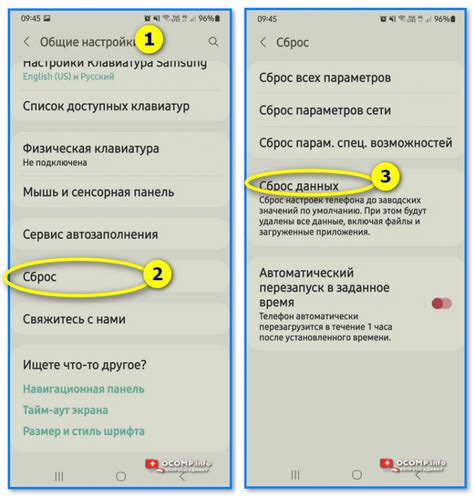
Если ваш телефон на Android продолжает лагать даже после применения предыдущих решений, вы можете попробовать сбросить настройки до заводских. Это может помочь исправить любые проблемы программного обеспечения, которые могут быть связаны с неправильными настройками или установленными приложениями.
Однако перед сбросом настроек необходимо понимать, что этот процесс удалит все данные с вашего телефона, включая установленные приложения, контакты, фотографии и другую информацию. Поэтому перед сбросом рекомендуется сделать резервную копию всех важных данных.
Если вы решите сбросить настройки до заводских, процесс может немного отличаться в зависимости от модели вашего устройства. Однако обычно можно выполнить следующие шаги:
- Откройте меню настроек вашего телефона. Обычно это значок шестеренки или шестеренки с шестерней в верхней панели уведомлений или на главном экране.
- В меню настроек найдите раздел "Система" или "Дополнительно".
- В разделе "Система" или "Дополнительно" найдите опцию "Сброс" или "Сбросить настройки".
- Выберите опцию "Сбросить настройки до заводских" или "Сбросить все настройки".
- Подтвердите свой выбор и следуйте инструкциям на экране для завершения сброса настроек.
После завершения сброса настроек ваш телефон будет иметь начальные настройки, а требуемые приложения и данные придется восстановить. Если проблемы с лагами продолжатся даже после сброса настроек, возможно, стоит обратиться к производителю устройства или сервисному центру для дополнительной помощи.








